#procreate笔刷简介
procreate笔刷软件是一款专门为喜欢画画的小伙伴打造的一款软件,procreate笔刷中有着超多笔刷等你来使用,而且这里的功能都是免费的哦,还可以在这里创建属于你的专属笔刷,在这里有着超多大师的作品等你来欣赏,你也可以通过软件来临摹各种作品,感兴趣的小伙伴快来下载体验吧。
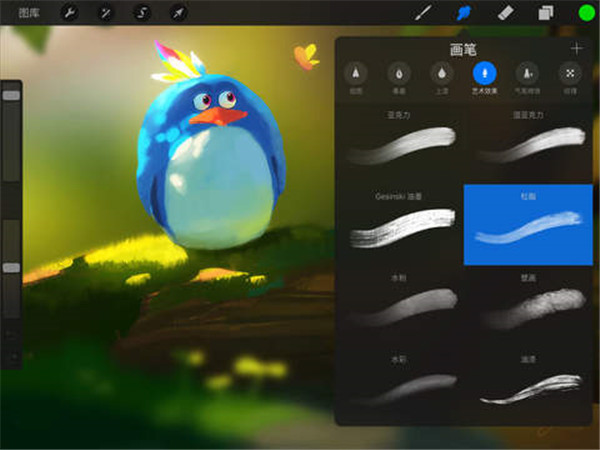
procreate笔刷软件介绍
1.具有极高分辨率的画布、136支魔术画笔和先进的图层系统,您可以随意选择。
2.每一层都可以随意移动和变换。只要有不同的变化,就会产生不同的效果。
3.只要控制每个细节,就可以设计不同的图层,进行无损编辑,非常方便。
4.在画布上添加不同的噪音可以使你的图像更清晰。
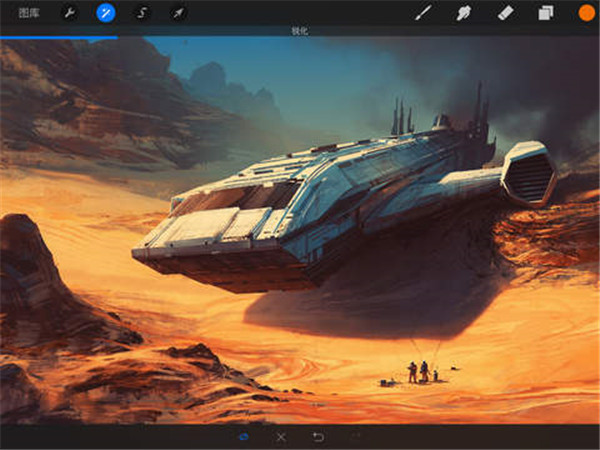
procreate笔刷软件优势
恢复购买
恢复 Procreate 旧版本上的购买。
Procreate 现在不提供 App 内购买选项,但先前版本中有。
在重新安装 Procreate 后或转移至新硬件时,点击 操作 > 帮助 > 恢复购买 即能找回并恢复与你账户连结的任何购买。
高级设置
在 iPad 设置中调整 Procreate 的相关高阶设置。
大部分的设置都能在 Procreate 软件中调整,有些 Procreate 的触碰手势与 iOS 互动的设置为基本且必要的。
点击 操作 > 帮助 > 高阶设置 将跳转至 iOS “设置”页面,你即可在页面中调整这些基本功能。
允许访问
调整 Procreate 之于 iOS 应用的访问许可。
你可以允许或不允许 Procreate 访问“照片”、蓝牙、自带相机、Siri 及文稿储存。
其中有些许可对于 Procreate 的功能性相当重要,例如若你不允许 Procreate 访问“照片”应用,你将无法从照片把图像导入至 Procreate 中。你可以在“高阶设置”中随时调整访问许可。
小窍门
文稿储存 设置控制你 Procreate 作品备份的存储位置;若你将文件存储于“我的 iPad ”,在其他硬件上则无备份数据,若你选择“ iCloud Drive ”为存储地,你的作品将在云端中保存并能自动在你的各个苹果硬件上共享。
Procreate 设置
变动 Procreate 的基本功能。
画布方向记忆
启动此功能,Procreate 将会记忆你上次离开画布时的方向。
画布适应界面以内
依你偏好 Procreate 界面置于画布之上或喜好将画布符合界面中来设置。
Palm Support™ 等级
启用 Palm Support™ 让你在手掌置于屏幕上时依然能顺利创作,Procreate 将忽略你的手掌动作并只识别你的笔划;你也能够直接禁用 Palm Support™ 或调整为 标准 模式(适合较大尺寸的手)或 精细模式(适合较小尺寸的手)。
禁用 Time-lapse 缩时
此开关控制 Procreate 是否创建缩时视频来录制你的艺术创作过程。
简化撤销
此开关控制 撤销 操作是否独立记忆各模式间的每个步骤,或将它们结合为一个步骤。例如在你为选区操作一系列 变形 动作并执行,Procreate 可以记忆过程中的每一个步骤或选择只记忆变形后的最后效果。
简化撤销 默认设置启用,这代表 Procreate 并不会在一个模式中记忆每个步骤,也代表 Procreate 有着更多的记忆空间来允许你往后创作过程中更多的撤销动作。
最大速度距离
此选项决定在“速度”回报为 100% 前所需一个笔划的行进距离;如果你觉得与速度设置相关的笔刷在使用时表现太突兀或太缓慢,可以尝试调节此设置。
拖放导出
设置使用 拖曳丢放 导出文件或图像时的偏好格式。
支持与社群
学习视频教程、发送问题至客户支持团队、创建你的 Procreate 作品集来分享创作,和留下评论。
了解 Procreate
透过 YouTube 短篇教程视频学习帮你艺术等级加分的小技巧及小贴士。
Procreate 使用手册 告诉你什么是 Procreate、Learn to Procreate 告诉你如何玩转 Procreate。
此官方系列教程带你一步一步深入了解 Procreate 的能力所及;每个视频约莫一或两分钟,让你快速替你的数位绘图技巧升级并挖掘 Procreate 最大潜力。
点击 操作 > 帮助 > 了解 Procreate 一同探索教程播放清单。
客户支持
查看我们的“常见问答”、向论坛社群发问或联系我们强大的支持团队。
Procreate 支持页面提供你几种不同查找解答的方式。
先从访问 Procreate 中提供搜索工具的 常见问答 开始,若找不到你的问题解答,至论坛的 帮助与支持 区一般则能找到你所需的信息;最后若你还时持续有难题,我们友善亲切的支持团队将能提供你协助。
点击 操作 > 帮助 > 客户支持 将会带你跳转至你所需的支持页面。
Procreate 作品集
加入多彩多姿的 Procreate 艺术家社群,并向世界分享你的创作。
Procreate Showcase 是一个展现 Procreate 画作的线上画廊;艺术家集聚于此来分享、喜爱及发表评论,并在充满创意的社群中找到启发。
点击 操作 > 帮助 > Procreate 作品集 加入 Procreate 的艺术大家庭并建立你的线上作品集。
procreate笔刷软件优点
1.创建画布并使用任意的 Procreate独有的二元画笔开始绘画。
2.使用快速响应的涂抹工具与您库中的任何画笔完美地混合颜色。
3.利用 Procreate 的极高分辨率的画布,您能以巨大的尺寸打印您的作品。
4.体验专为多点触控打造的选择、转换和透视工具,使用迷人的电影质量效果完成您的插图绘制。Procreate 的强大而直观的界面能始终将您的作品置于焦点之中。
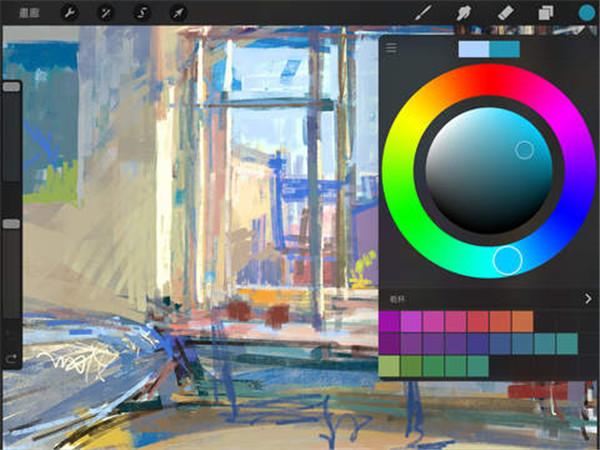
procreate笔刷软件特色
8个图层混合模式,实现完美颜色合成
捏合图层可以将其合并
通过流体手势创建、合并、清理、删除和调整图层的不透明度
只需轻扫一下,即可锁定您的图层透明度
拷贝和粘贴图层
针对您的硬件和画布尺寸提供尽可能多图层
使您持续绘画的轻松手势:
两根手指可以缩放和旋转画布
使用三根手指可以隐藏和显示界面、清理图层、撤销或重做,和剪切、拷贝或粘贴
重新设计了混合选择工具,提升触摸体验
添加、减去、翻转、拷贝或转换选区
只需轻点并按住即可调用吸管,松开可以选择颜色
使用两根手指可以在图库中旋转作品
procreate笔刷软件测评
procreate笔刷软件中有着超多笔刷等你使用,感兴趣的小伙伴快来下载体验吧。
#procreate笔刷截图











